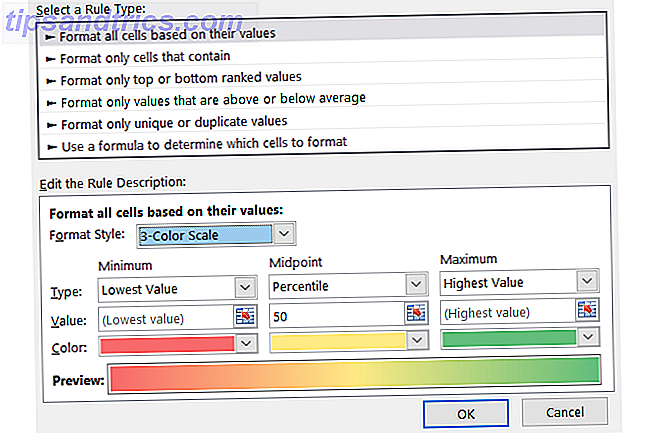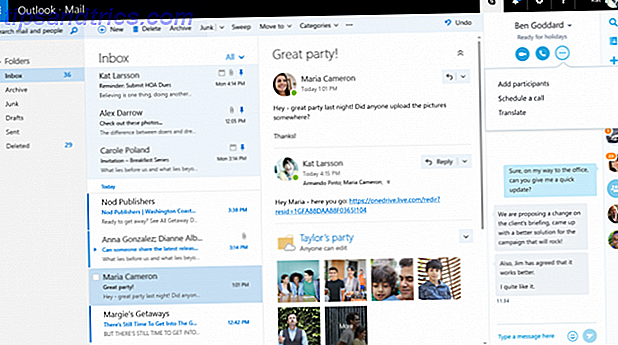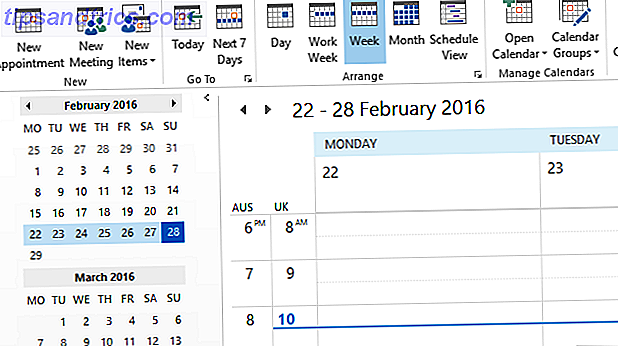Microsoft stötte bara upp hur mycket gratis lagring du får med OneDrive, vilket kan vara tillräckligt med incitament för att du ska kunna använda den på din favorit Linux-distribution. Microsoft har dock ingen officiell klient för Ubuntu.
Ange OneDrive-d. Den här appen som för närvarande är under utveckling lovar att du kan synkronisera dina älskade filer med OneDrive. Så här går du vidare med det.
Varför OneDrive?
Microsoft vill göra OneDrive mer populärt, och vad bättre sätt att göra än att ge mer ledigt lagringsutrymme och slash priser för allt annat? Nu får gratisanvändare en generös 15 GB lagring, vilket är samma mängd som Google erbjuder. Men på OneDrive är det dedikerat till bara dina filer, medan på Google delas de 15 GB över alla Google-tjänster, inklusive Gmail.
Förutom mer lagringsutrymme för gratis användare slog Microsoft priser för ytterligare lagring med 70%, vilket innebär att du kan få 100 GB för bara $ 1, 99 per månad, vilket är mycket billigare än $ 7, 49 per månad det var ursprungligen. Slutligen har de också stött på lagringsutrymmena till Office 365-abonnenter till en jättestor 1TB, fortfarande på bara 6, 99 USD per månad. Jag är säker på att 1TB-uppgraderingen är tänkt att locka användare att få Office 365-paketet, men tyvärr kommer det inte att vara till stor nytta för Ubuntu-användare.
Att använda OneDrive kan vara en anständig lagringslösning för dig, eftersom Dropbox fortfarande bara erbjuder 2 GB gratis användare och Ubuntu One har försvunnit. Ubuntu One is Doomed; Prova dessa 5 Linux-vänliga alternativ Ubuntu One är dömd; Prova Dessa 5 Linux-vänliga alternativ Ubuntu One, molnlagring och musik service speciellt för Ubuntu-användare stängs av. Här är de bästa alternativen. Läs mer . Självklart kan du alltid försöka få lite mer utrymme Hur du får mest utrymme på Dropbox, Box, SkyDrive och mer - Den kompletta guiden Hur du får mest utrymme på Dropbox, Box, SkyDrive och mer - Den kompletta guiden Cloud Storage-tjänster erbjuder en minimal mängd ledigt utrymme till alla som registrerar sig, men du kan ofta få mer. Du kan uppgradera din molndrivning med gigabyte och gigabyte ledigt utrymme i ... Läs mer på dina favoritleverantörer för molnlagring.
OneDrive-d för Ubuntu
Nu när du vet varför du kanske vill använda OneDrive för dina behov av molnlagring, låt oss gå vidare till hur du gör det. OneDrive-d-verktyget är inte tillgängligt i någon repos än, så vi behöver bara springa några kommandon för att hämta och installera det korrekt. Detta ska vara lika enkelt som kopiera och klistra in.
Installation
Gå först till OneDrive-d på GitHub och hämta den senaste versionen av verktyget. Unzippa den och flytta den resulterande mappen till din hemkatalog (inte den mapp som du har mest sannolikt i men mappen ovanför den så att den ligger på samma nivå som nerladdningar, dokument etc.)
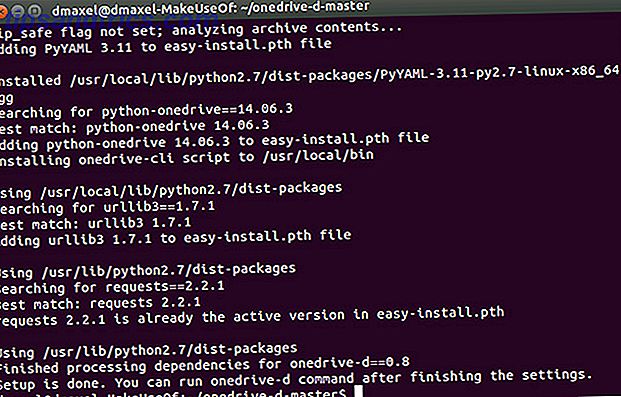
Öppna nu en terminal och skriv det här kommandot:
cd onedrive-d-master/ && sudo ./inst install
Detta kommer att styra terminalen till mappen Unzipped och sedan köra installationsprogrammet. När installationen är klar bör inställningsfönstret dyka upp automatiskt. Om det inte gör det, kör kommandot:
onedrive-prefs
Konfiguration
Med inställningsfönstret kan du logga in på ditt Microsoft-konto som du använder för OneDrive. För närvarande finns det bara stöd för ett konto och så vitt jag vet finns inga konkreta planer för att lägga till stöd för flera konton. När du har gjort det kan du också välja den mapp du vill utse för att synkronisera med OneDrive. Om du vill välja en helt ny mapp måste du göra det själv eftersom verktyget inte skapar en egen OneDrive-mapp.
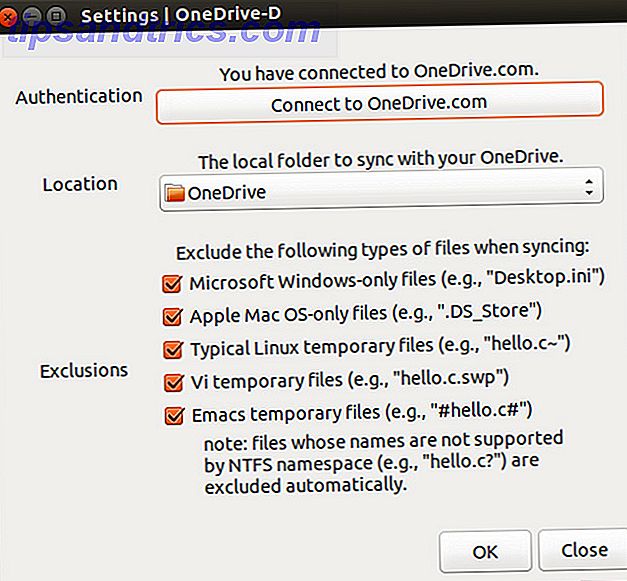
Dessutom kan du välja att utesluta olika temporära filer, Windows-bara filer och Mac-Only-filer från synkronisering eftersom de verkligen inte behövs. Jag rekommenderar att du aktiverar dem om du inte planerar att ansluta andra datorer som använder dessa filer.
Härifrån bör verktyget synkronisera med OneDrive bara bra! Du får se den i fackikonet så att du vet att den är öppen och fungerande, och på ett bra ställe för att kontrollera om det behövs.
Eftersom verktyget fortfarande är ganska ungt, har det ännu inte ett alternativ att starta det under varje start, så du måste göra det själv. Om du vill starta verktyget själv kan du bara köra kommandot onedrive-d i en terminal. Annars måste du lägga till den i listan över startprogram.
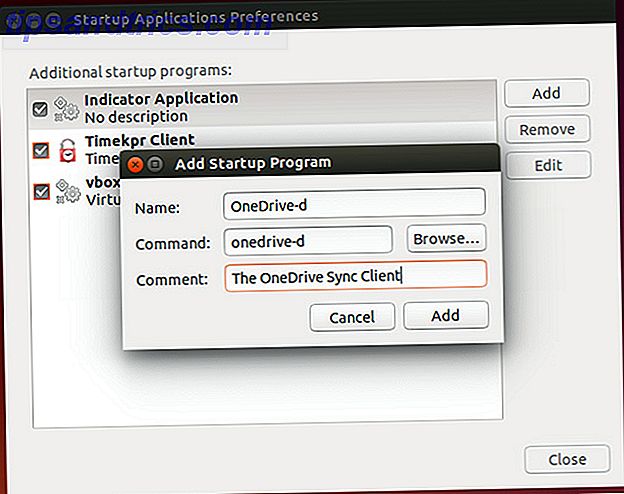
I Ubuntu öppnar du Dash och söker efter startprogram. Lägg sedan till en ny post och använd onedrive-d som kommandot. Fyll ut allt annat men du vill.
Synkronisera filer till OneDrive eller Google Drive?
Med det här verktyget kan du äntligen använda OneDrive på Ubuntu, med stöd för andra Linux-distributioner på vägen. Nu om vi bara hade samma för Google Drive, så är det säkert att fler människor hellre skulle synkronisera med det än OneDrive ...
Skulle du använda OneDrive med Linux? Vad sägs om Google Drive om det fanns ett gratis synkroniseringsverktyg för det? Låt oss veta i kommentarerna!